5 najlepších editorov videa pre Chromebooky
Chromebooky sú skvelé na prehliadanie webu, prácu s Dokumentmi Google a dokonca aj na rýchle úpravy fotografií. Vedeli ste však, že svoj Chromebook môžete použiť aj na strihanie videí? Vďaka niektorým výkonným webovým nástrojom a aplikáciám pre Android môžete vytvárať svoje vlastné videá s hudbou, prechodmi a podobne.
Tu je niekoľko najlepších softvérov na úpravu videa pre Chromebook.
01
z 05

Čo sa nám páči
Služba bohatá na funkcie, ktorá je porovnateľná s tradičnými programami na úpravu pracovnej plochy.
Zahŕňa sériové video, fotografie a hudbu.
Ponúka spoločnú úpravu.
Čo sa nám nepáči
Bezplatná úroveň obsahuje vodoznaky na videách.
Úroveň s najnižšou cenou je obmedzená na 720p HD.
WeVideo je jednoducho najfunkčnejšia cloudová služba na úpravu videa a ak ste už predtým používali nelineárny editor, okamžite vám bude jasné, ako to celé funguje.
WeVideo, založené na štandardnej časovej osi s podporou viacerých video a zvukových stôp, obsahuje aj rôzne prechody, názvy a ďalšie.
Pridávanie obsahu je také jednoduché ako presunutie klipov, fotografií a zvuku priamo z počítača a ponúka aj priamu synchronizáciu z cloudových služieb, napr.
Služba tiež podporuje exporty až do 4K s možnosťou priameho publikovania na YouTube a iných video platformách.
Celkovo vzaté, WeVideo je profesionálny editor videa, ktorý je náhodou založený na cloude. Ak chcete z WeVideo vyťažiť maximum, musíte sa zaregistrovať na odber predplatného. Existuje bezplatná úroveň, ale exportované videá sú obmedzené na štandardné rozlíšenie a majú výrazný vodoznak.
02
z 05
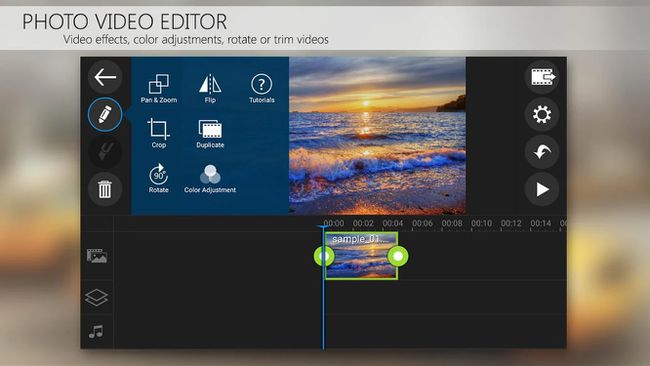
Čo sa nám páči
Bohaté na funkcie.
Obsahuje pokročilé nástroje
Čo sa nám nepáči
K dispozícii iba na Chromebookoch, ktoré podporujú aplikácie pre Android.
Nie všetky funkcie sú zadarmo.
Schopnosť Chromebooku spúšťať aplikácie pre Android znamená, že existuje ešte viac možností pre nástroje na úpravu videa a PowerDirector je nepochybne jedným z najlepších.
Aplikácia PowerDirector založená na známej časovej osi je funkčne bohatá aplikácia, ktorá ponúka mnoho nástrojov na úpravu, ktoré by ste očakávali. Okrem toho PowerDirector obsahuje aj pokročilejšie funkcie, ako je chroma kľúč, prečasovanie, stabilizácia videa, nahrávanie hlasu a ďalšie. Videá sa tiež jednoducho exportujú a aplikácia podporuje viaceré rozlíšenia vrátane 4K.
PowerDirector je zadarmo, ale niektoré pokročilejšie funkcie vyžadujú nákupy v aplikácii.
03
z 05
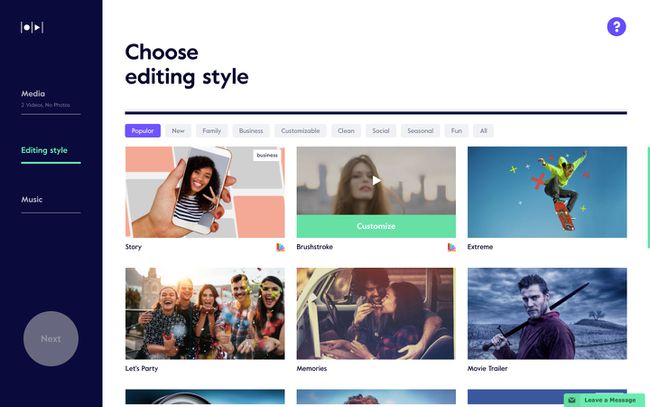
Čo sa nám páči
Jednoduché použitie.
Viaceré prispôsobiteľné šablóny.
Jednoduché zdieľanie dokončených videí.
Čo sa nám nepáči
Žiadny bezplatný plán.
Magisto je vynikajúca služba pre tých, ktorí sú pripútaní časom alebo len trochu menej istí nástrojmi na úpravu videa.
Na základe systému šablón vám Magisto umožňuje nahrať vaše fotografie, klipy a hudbu a potom ich automaticky spojiť, aby ste vytvorili profesionálne video s prechodmi a ďalšími funkciami.
Pracovný postup je jednoduchý na sledovanie a k dispozícii je viacero štýlov videa, ktoré si môžete jednoducho zobraziť. Okrem toho, ak potrebujete viac obsahu, aby vaše video zažiarilo, môžete si vybrať zo širokého výberu klipov (s podporou iStock) a rozsiahlej knižnice hudby bez licenčných poplatkov. Magisto tiež podporuje viaceré pomery strán, firemnú značku a ďalšie.
Keď skončíte, videá môžete zdieľať priamo na YouTube, Vimeoa Facebook, ako aj vložené na iné webové stránky.
Bohužiaľ Magisto nie je zadarmo, ale môžete si vyskúšať plán Professional na sedem dní.
04
z 05

Čo sa nám páči
Čisté a jednoduché rozloženie.
Bohaté na funkcie.
Voľná možnosť.
Čo sa nám nepáči
K dispozícii iba na Chromebookoch, ktoré podporujú aplikácie pre Android.
Na prístup ku všetkým funkciám sa vyžaduje predplatné.
KineMaster je ďalšia aplikácia na úpravu videa pre Android, ktorá funguje skvele na Chromebookoch.
Časová os KineMaster využíva rozloženie s viacerými stopami a ľahko sa sleduje a poskytuje jednoduchý prístup k základným funkciám, čo uľahčuje import záznamu, nahrávanie hlasu a ďalšie. Ponúka tiež pokročilé nástroje ako prečasovanie, keyframing a chroma key a podporuje export videa až do 4K.
Nakoniec je tu Asset Store, úložisko pre skladovú hudbu, klipy, zvukové efekty a obrázky. Vďaka tomu by ste mali mať k dispozícii aj dostatok médií.
KineMaster je zadarmo, ale ak chcete získať prístup ku všetkým jeho funkciám, musíte si zakúpiť predplatné. Bohužiaľ, bezplatné videá sú tiež označené vodoznakom.
05
z 05

Čo sa nám páči
Jednoduché rozloženie.
Obsahuje funkcie na rozmazanie tvárí a log.
Úplne zadarmo.
Čo sa nám nepáči
Veľmi základné.
Najprv musíte nahrať videá na YouTube.
Hoci to nie je striktne samostatný nástroj na úpravu, Editor YouTube (súčasť Štúdia YouTube) je skvelá služba na jednoduché úpravy videí, ktoré ste už na platformu nahrali.
Ak chcete spustiť aplikáciu, musíte najprv nájsť video, ktoré chcete upraviť, a potom vybrať Editor. Po otvorení sa vám zobrazí známa časová os s niekoľkými nástrojmi na orezanie a strihanie vašich záberov, ako aj s možnosťou rozmazania tvárí a log. Existuje tiež možnosť pridať koncové karty špeciálne navrhnuté na prehrávanie na YouTube.
Export je dostatočne jednoduchý s možnosťou uložiť ako nové video alebo nahradiť predchádzajúcu verziu; z knižnice odovzdaných videí si môžete vybrať aj stiahnutie hotových videí.
Aj keď je aplikácia YouTube Editor na funkcie obmedzená, v budúcnosti sa očakáva pridanie ďalších funkcií.
